悩んだ結果アマゾンタイムセールで「Fire TV Stick」を購入しました。
我が家のリビングには既に先輩の「Fire TV Stick」が接続されていますが、奥さんが部屋でプライムビデオやNET FLIXを観たいというので、購入しちゃいました。

我が家には残念ながらテレビは1台しかないので、愛用しているASUS外部モニターで接続を試してみることにしました。
今回は接続方法と注意点をお伝えます。
Fire TV Stickを利用するために必要な準備
安くて便利な「Fire TV Stick」ですが、以下の環境が必要となりますので注意しましょう。
WiFi環境
理想は光回線が良いと思いますが、スマホとのテザリングでも可能です。
ただ映像なのでパケット通信量は膨大になるので注意が必要です。
電源の確保
・Fire TV Stickの電源
・外部モニターの電源
2つ必要になります。また我が家で小さな分配器に接続した際にFire TV Stickが立ち上がらない事象が出ましたのである程度の出力確保が必要です。
HDMI端子のあるモニターかテレビ
そもそも接続方法はHDMI端子のみなので事前に確認しましょう。
Amazonアカウント
プライム会員でなくとも利用は可能ですが、Amazonアカウントでのサインインが必要となります。接続時に設定することも可能です。
Primeビデオを視聴するためには有料会員になる必要があります。
我が家はAmazonでの購入機会が多い田舎なので夫婦それぞれ加入しています。
月間500円(税込)/年間1,100円(税込)でプライム会員向けの様々な特典があるので、おススメです。
本体&付属品


結構充実した内容です。リモコン用の電池が付属しているのは親切ですね。
内容物は以下となります。
・リモコン
・リモコン用単4電池✕2本
・Fire TV Stick
・HDMI延長アダプタ
・USBケーブル
・ACアダプタ
・説明書
外部モニターとの接続方法
我が家のASUSモニターでの接続方法となりますので、HDMI端子端子の場所などメーカーによっては異なりますので注意しましょう。
リモコンに電池を入れる

Fire TV StickをHDMI端子に挿す

HDMI端子に直接Fire TV Stickを挿しても良いのですが、写真のように端子の方向によってはかなり出っ張りますし、ポキッと思わず端子を破損しそうなので付属の延長アダプタを使いましょう。


一見すると逆に場所を取りそうですが、アダプタのケーブル部分が曲がりますのでモニターと壁が狭い場合でも安心して設置できます。

モニターとFire TV Stickの電源を挿す
小さな分配器だとFire TV Stickが立ち上がらない場合がありますので、OA用のものが安心です。
モニターにて諸々設定すれば完了
基本的な流れは、
・言語設定
・WiFi設定
・アップデート確認後自動更新
・サインイン
という流れです。WiFiパスワードなど用意しておきましょう。

無事映りました

NET FLIXなどは追加でダウンロードしましょう。
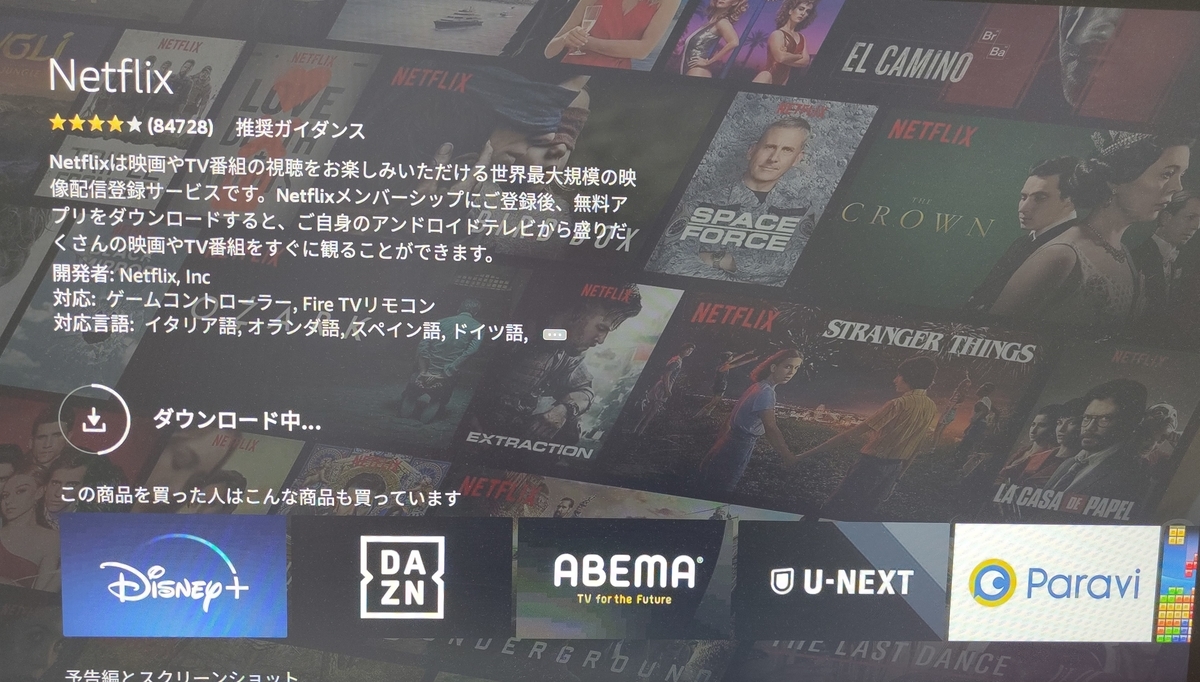
「NET FLIX」などの視聴には別途有料契約が必要となりますのでプライム会員だけでは視聴できません。注意しましょう。
外部モニター利用時の注意事項
接続をして気づいた重要な点があります。
モニターによって違いがあるとは思いますが、
・音量や電源などリモコンで操作できません
→テレビと違い受信部分が無いのでできません
・スピーカー内蔵のモニターでないと外付けスピーカーが必要
→ASUSのモニターはスピーカー内蔵でとても良い音質でしたが、無い場合別途準備が必要となります。
まとめ
今回、急遽外部モニターという選択で接続しましたが、十分満足できる内容でした。
ただ注意点にもあるように音量調整や電源のON/OFFはリモコンでは出来ないのでその点が問題ない方にはおススメです。
あとスピーカー内蔵か否かはとても重要ですので、注意しましょう。
